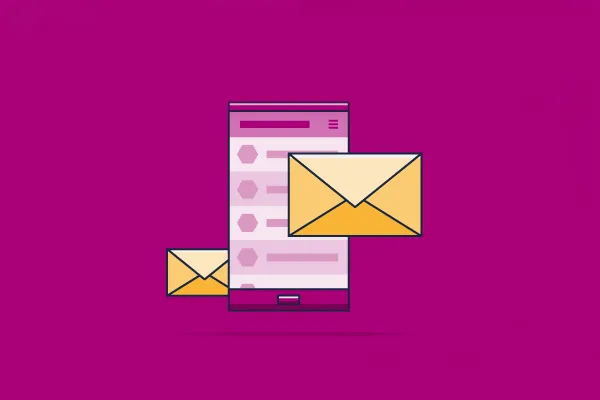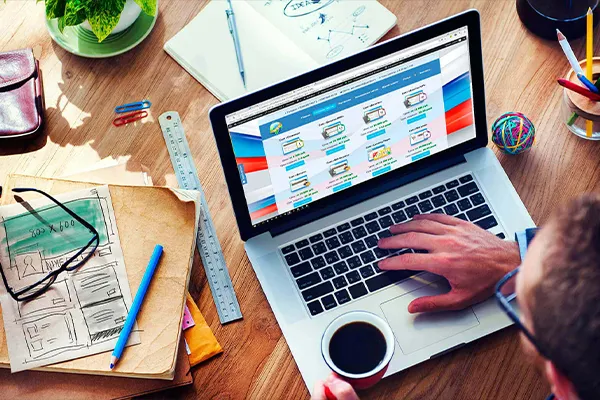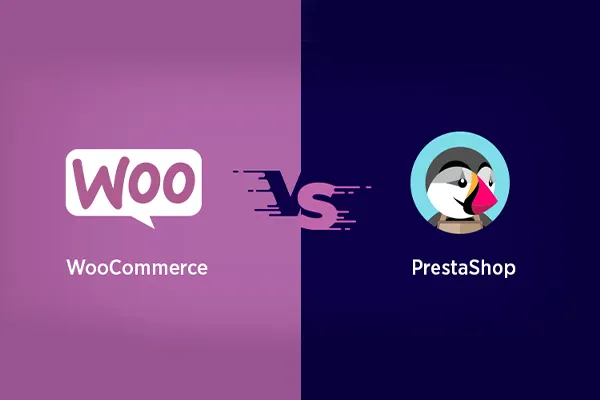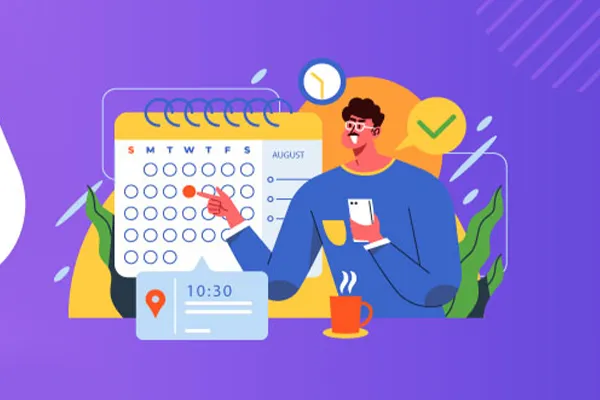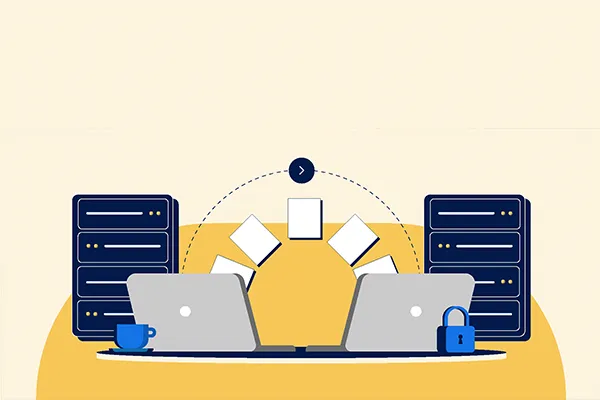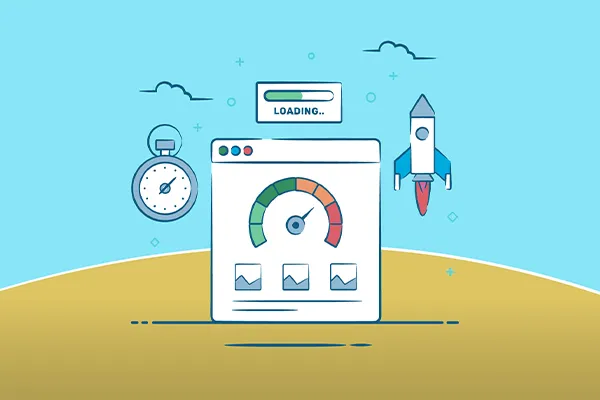Инструкция для Android
Шаг 1: Откройте приложение «Почта» на вашем устройстве Android.
Шаг 2: Нажмите на кнопку «Добавить учетную запись».
Шаг 3: Введите ваше имя и адрес электронной почты в соответствующие поля.
Шаг 4: Выберите «Ручная настройка».
Шаг 5: Выберите «POP3».
Шаг 6: Введите следующие данные для настройки входящей почты:
Имя пользователя: ваше имя пользователя для почты на сайте example.com
Пароль: ваш пароль для почты на сайте example.com
POP3-сервер: pop.example.com
Порт: 995
Безопасность: SSL/TLS
- Шаг 7: Нажмите кнопку «Далее».
- Шаг 8: Введите следующие данные для настройки исходящей почты:
SMTP-сервер: smtp.example.com
Порт: 587
Безопасность: STARTTLS
Требуется аутентификация: включено
Имя пользователя: ваше имя пользователя для почты на сайте example.com
Пароль: ваш пароль для почты на сайте example.com
Шаг 9: Нажмите кнопку «Далее».
Шаг 10: Настройте дополнительные параметры по вашему усмотрению.
Шаг 11: Нажмите кнопку «Готово» и наслаждайтесь использованием почты на своем устройстве Android.
Примечание: Убедитесь, что заменили «example.com» на фактический домен вашего провайдера электронной почты.
Убедитесь, что вы используете правильные настройки для вашего провайдера электронной почты.
Инструкция для iPhone
Шаг 1: Откройте приложение «Настройки» на вашем iPhone.
Шаг 2: Нажмите на раздел «Почта».
Шаг 3: Нажмите на кнопку «Добавить аккаунт».
Шаг 4: Выберите «Другой».
Шаг 5: Нажмите на «Добавить учетную запись почты».
Шаг 6: Введите ваше имя, адрес электронной почты и пароль в соответствующие поля.
Шаг 7: Нажмите на «Далее».
Шаг 8: Выберите «POP».
Шаг 9: Введите следующие данные для настройки входящей почты:
Имя пользователя: ваше имя пользователя для почты на сайте example.com
Пароль: ваш пароль для почты на сайте example.com
POP3-сервер: pop.example.com
Порт: 995
Безопасность: SSL
Шаг 10: Нажмите на «Далее».
Шаг 11: Введите следующие данные для настройки исходящей почты:
SMTP-сервер: smtp.example.com
Порт: 587
Безопасность: TLS
Требуется аутентификация: включено
Имя пользователя: ваше имя пользователя для почты на сайте example.com
Пароль: ваш пароль для почты на сайте example.com
- Шаг 12: Нажмите на «Далее».
- Шаг 13: Подождите, пока iPhone проверяет ваши учетные данные.
- Шаг 14: Включите службы, которые вы хотите использовать на вашем iPhone.
- Шаг 15: Нажмите на «Сохранить».
- Шаг 16: Теперь вы можете использовать свою почту на вашем iPhone.
Примечание: Убедитесь, что заменили «example.com» на фактический домен вашего провайдера электронной почты.
Убедитесь, что вы используете правильные настройки для вашего провайдера электронной почты.